电脑桌面的鼠标指针大小怎么更改?鼠标设置操作介绍
摘要:通过调整鼠标指针的大小,可以大大改善视觉障碍人群使用电脑的可访问性;普通的电脑用户当然也能从此获益:比如你在很大的屏幕上演示的时候,调整大的...
通过调整鼠标指针的大小,可以大大改善视觉障碍人群使用电脑的可访问性;普通的电脑用户当然也能从此获益:比如你在很大的屏幕上演示的时候,调整大的鼠标指针可以让演示更加顺畅。那么电脑桌面的鼠标指针大小怎么更改?下面小编就为大家介绍鼠标设置操作方法介绍,一起来看看!
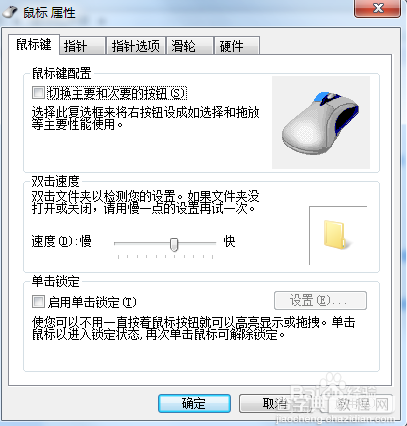
方法/步骤
1、首先我们点击右下角开始菜单,然后在右边的选项栏目里选择控制面板选项。打开控制面板;
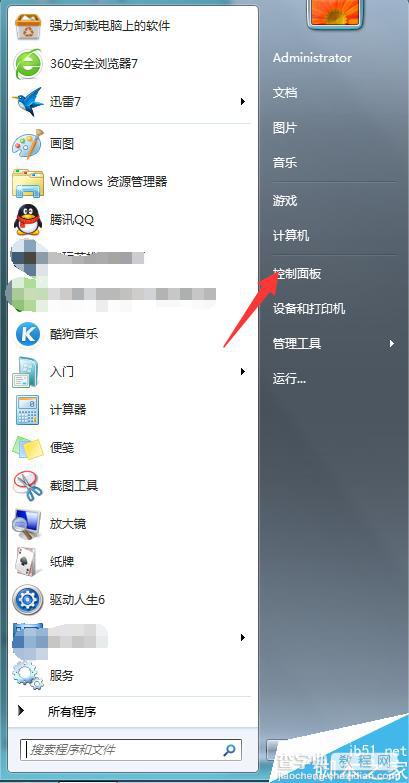
2、打开控制面板之后,选择下方的轻松访问选项。
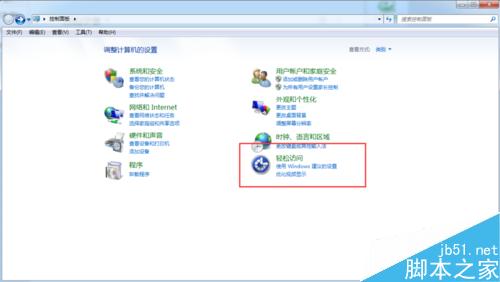
3、打开轻松访问我们在最右边可以看到一个更改鼠标的指针方式,我们点击进入,选项
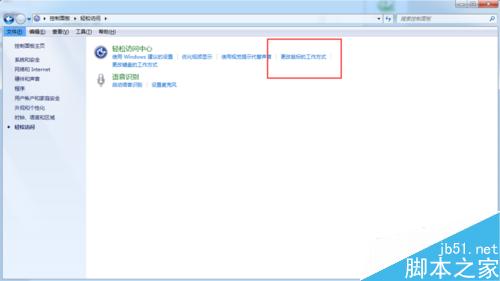
4、然后我们可以看到鼠标设置的选项,有鼠标大小和颜色设置,我们根据自己喜好设定即可。
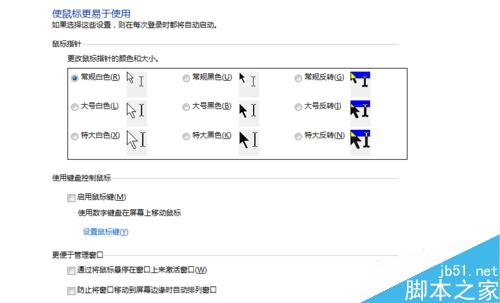
5、设置完成鼠标指针的大小,颜色后我们可以点击最下方的鼠标设置选项,进行鼠标详细设置界面。
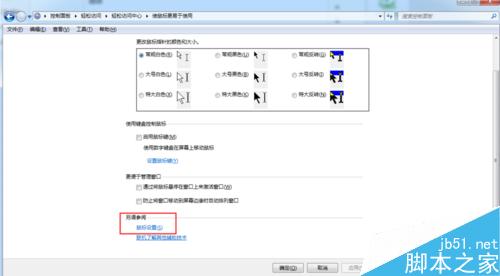
6、接着就进入了 鼠标属性栏目。我们可以通过点击上方的菜单来对 鼠标进行详细设置,比如鼠标灵敏度,鼠标点击设置等等。
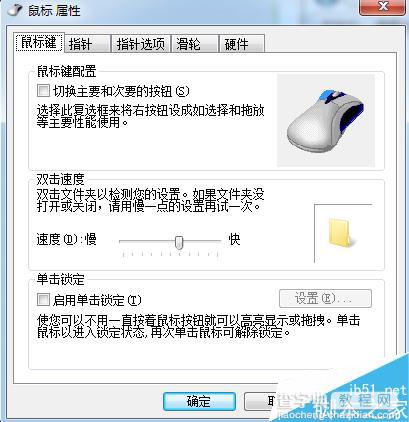
以上就是电脑桌面的鼠标指针大小怎么更改操作步骤,操作很简单的,希望能对大家有所帮助!
【电脑桌面的鼠标指针大小怎么更改?鼠标设置操作介绍】相关文章:
★ ShareMouse 使用步骤 一只鼠标搞定多台电脑的详细使用
★ 电脑开机后键盘不能使用,鼠标却正常使用是怎么回事?如何解决?
